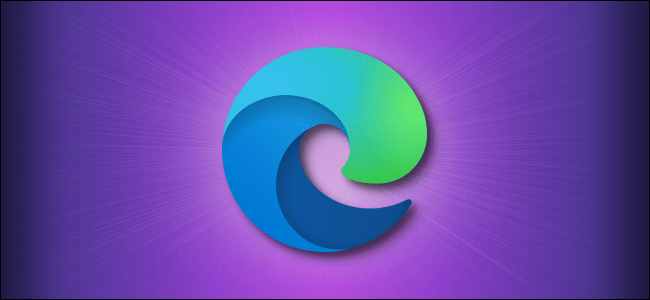يقوم iPhone تلقائيًا بتنشيط وضع توفير الطاقة بمجرد أن ينخفض مستوى البطارية عن 20٪ من الطاقة المتبقية. على الرغم من كونه مفيدًا جدًا ، يتم إلغاء تنشيط هذا الجهاز تلقائيًا بمجرد وصول مستوى الشحن إلى 80٪. إليك طريقة للحفاظ على وضع توفير الطاقة نشطًا على جهاز iPhone الخاص بك في جميع الأوقات.
الحفاظ على عمر بطارية iPhone
تم تطوير وضع الاستهلاك المنخفض من قبل مهندسي Apple لتمديد استقلالية iPhone لبضع دقائق أو حتى بضع ساعات. بمجرد التفعيل ، سيقوم الهاتف بحظر العديد من الميزات لتقليل استهلاك الطاقة.
لسبب غير مفهوم تمامًا ، يتم إلغاء تنشيط وضع توفير الطاقة تلقائيًا بمجرد وصول بطارية iPhone إلى 80٪. هذا أمر مؤسف لأن هذه الوظيفة يمكن أن تحسن بشكل كبير من عمر البطارية أثناء الاستمتاع بجهاز يعمل بكامل طاقته.
كن مطمئنًا ، هناك حيلة صغيرة للتغلب على هذا القيد والحفاظ على وضع توفير الطاقة نشطًا على جهاز iPhone الخاص بك بغض النظر عن مستوى شحن البطارية. ها هي طريقة أداء خفة اليد هذه.
تنشيط وضع توفير الطاقة على iPhone تلقائيًا
بشكل افتراضي ، عندما تصل بطارية جهاز iPhone الخاص بك إلى الشريط المشؤوم وهو 20٪ من الحكم الذاتي المتبقي ، سترى إشعارًا يعرض عليك تنشيط وضع توفير الطاقة.
سيعرض لك هذا التنبيه قائمة الميزات المختلفة التي سيتم تعطيلها مؤقتًا ، مثل التحديث في الخلفية للتطبيقات أو الاستلام التلقائي لرسائل البريد الإلكتروني. ستجد هنا لائحة كاملة
- انخفاض سرعة معالج iPhone. سيتباطأ أداء iPhone من أجل توفير البطارية
- لن يتم تحديث معظم التطبيقات التي تعمل في الخلفية مثل المراسلة تلقائيًا بعد الآن. لذلك لن يتم تحذيرك بعد الآن عند وصول رسالة جديدة. سيكون عليك القيام بذلك يدويًا عن طريق فتح التطبيق
- و التحديثات التلقائية من التطبيقات وقفة. وبالمثل ، فإن وضع توفير الطاقة يوقف النسخ الاحتياطية للصور من iCloud.
- و يتم إلغاء تنشيط وضع الاستماع الأوامر الصوتية . بقول العبارة الشهيرة Hey Siri ، لن يتم تشغيل المساعد الشخصي لجهاز iPhone.
إذا كنت لا تمانع في قيود الاستخدام هذه ، فاعلم أنه من الممكن إنشاء برنامج نصي لتنشيط وضع توفير الطاقة تلقائيًا. يتم ذلك بسهولة شديدة باستخدام تطبيق Shortcuts المثبت افتراضيًا على iPhone.
- افتح تطبيق الاختصارات
- انقر فوق علامة تبويب الأتمتة في أسفل النافذة
- ثم اضغط على الزر الأزرق لإنشاء أتمتة شخصية
- أنزل النافذة
- في قسم الإعدادات ، حدد وضع توفير الطاقة
- حدد المربع معطل ثم اضغط على الزر التالي في أعلى يمين النافذة
- انقر فوق الزر الأزرق إضافة إجراء
- حدد خيار ضبط وضع توفير الطاقة
- تأكد من تنشيط وضع توفير الطاقة
- اضغط على التالي للتحقق من صحة البرنامج النصي الخاص بالأتمتة
- تذكر أن تختار خيار عدم السؤال
الآن كل ما عليك فعله هو التحقق من أن برنامج التشغيل الآلي لجهاز iPhone الخاص بك يعمل بشكل صحيح. للقيام بذلك ، ستقوم بفتح إعدادات iPhone الخاصة بك ، والنقر فوق قسم البطارية ، ثم الضغط على الزر الأخضر لإلغاء تنشيط وضع توفير الطاقة.
إذا سارت الأمور على ما يرام ، فسيعيد البرنامج النصي للأتمتة تنشيط وضع البطارية المنخفض الخاص هذا. لاحظ أنه من الممكن إيقاف البرنامج النصي مؤقتًا من تطبيق الاختصارات في علامة تبويب الأتمتة.